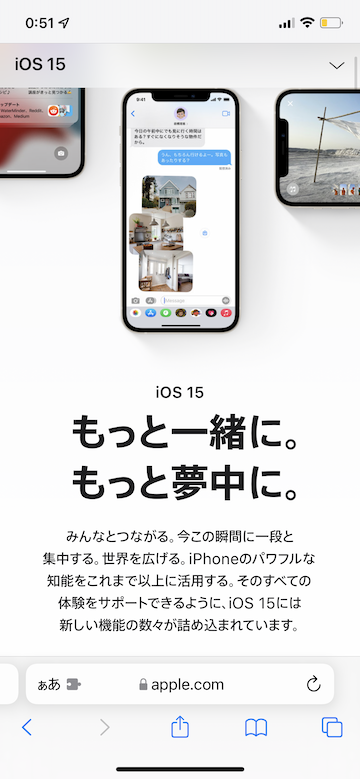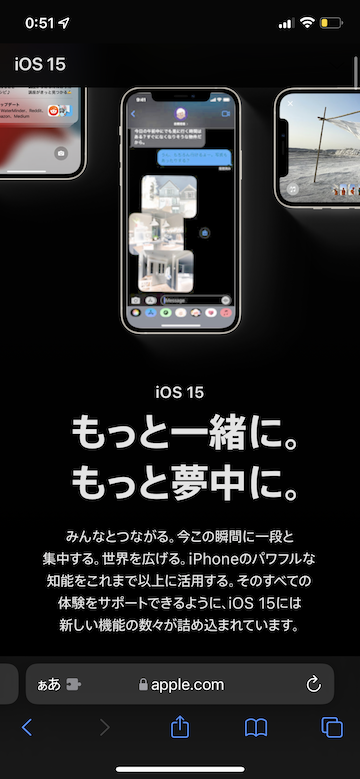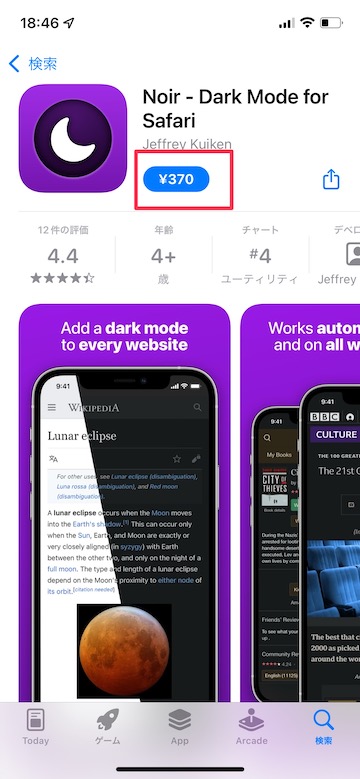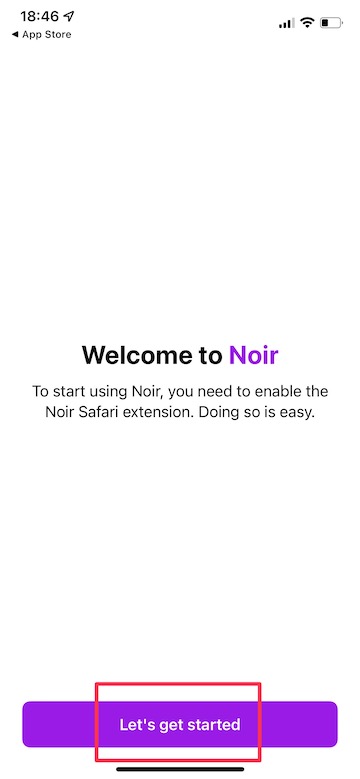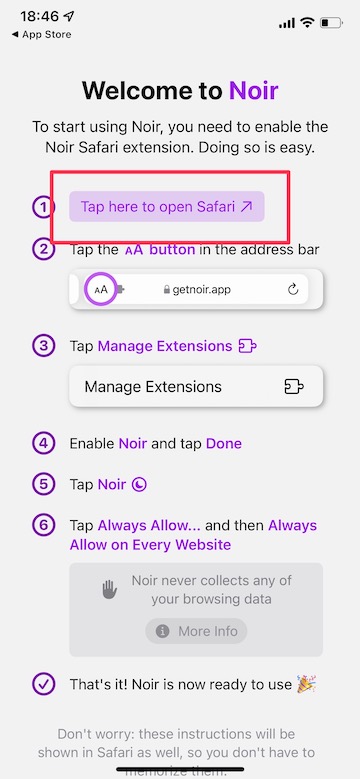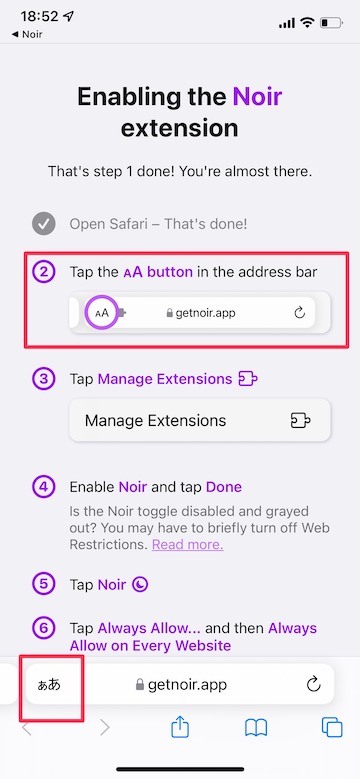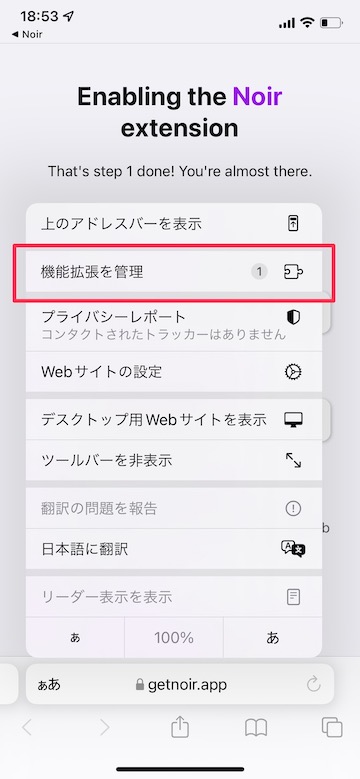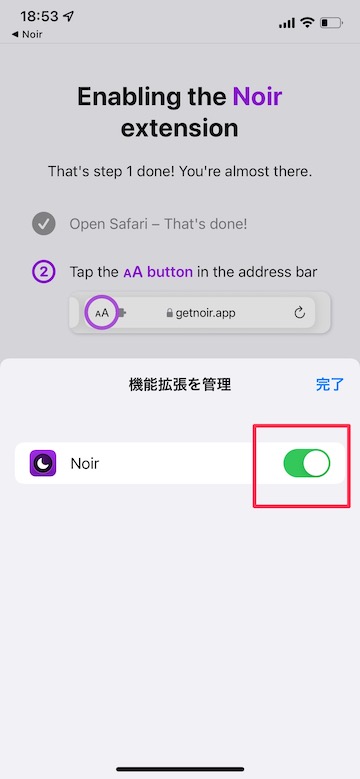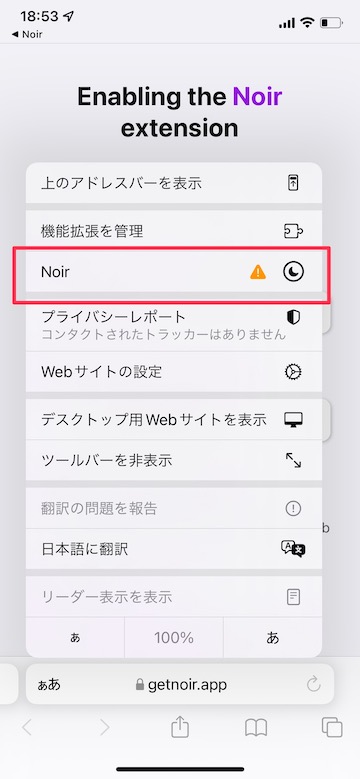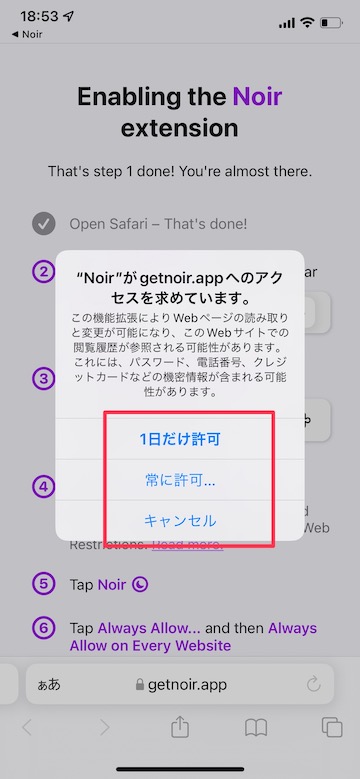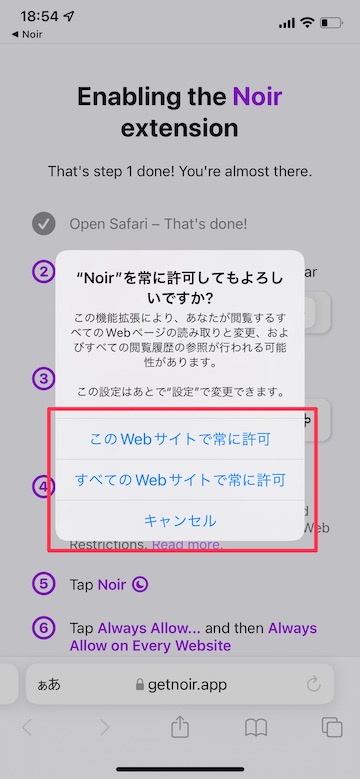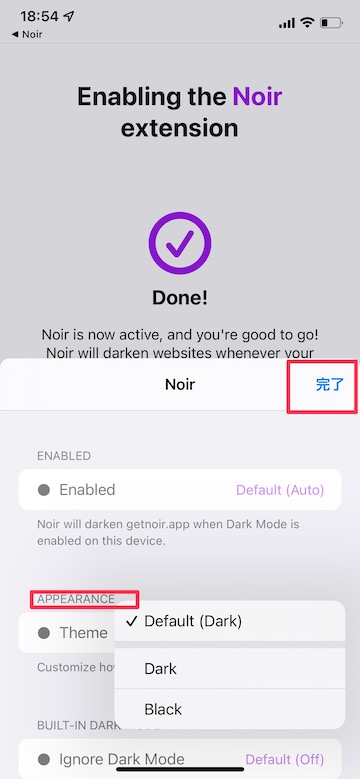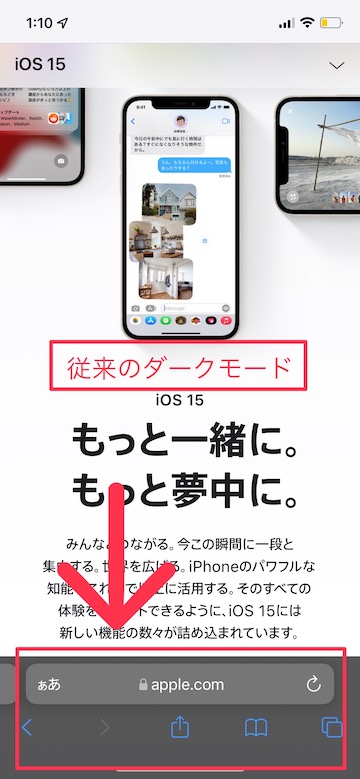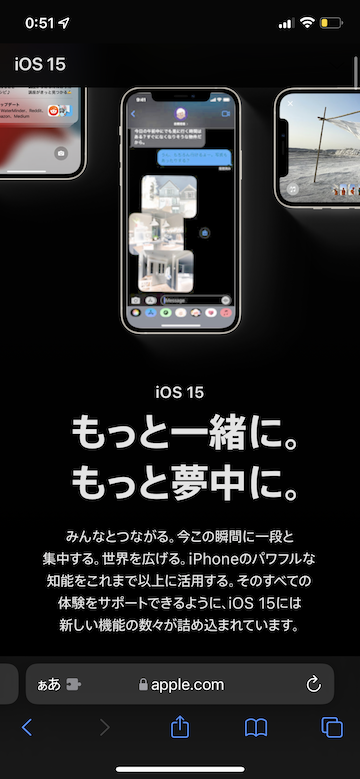【iOS15】Safariの機能拡張でページ全体を「ダークモード」にする方法

目次
iOS15の拡張機能で、Safariで閲覧中のWebページの背景を「ダークモード」表示したい
「Noir」アプリの設定手順
1
「Noir-Dark Mode for Safari」アプリを開きます
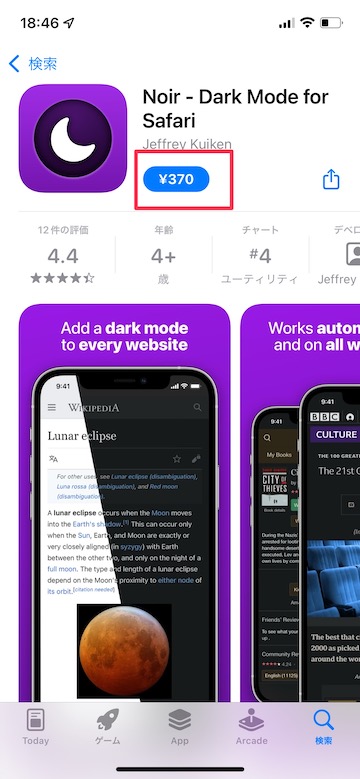 「App」より「Noir」アプリをインストールして開きます
「App」より「Noir」アプリをインストールして開きます
※アプリのインストールは有料です
2
画面下部の「Let’s get started」をタッチします
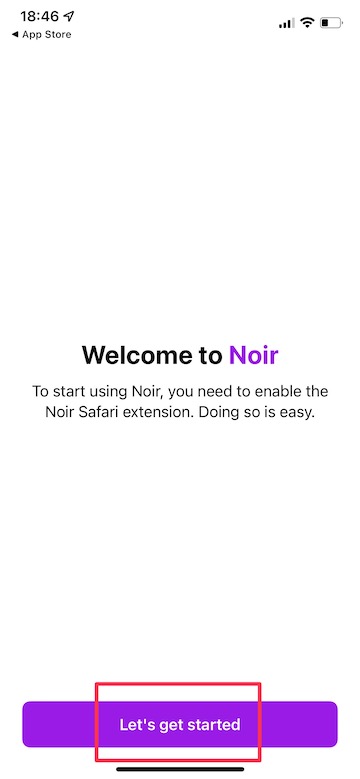 画面下部の「Let’s get started」をタッチします
画面下部の「Let’s get started」をタッチします
3
「Tap here to open Safari」をタップして「Safari」を開きます
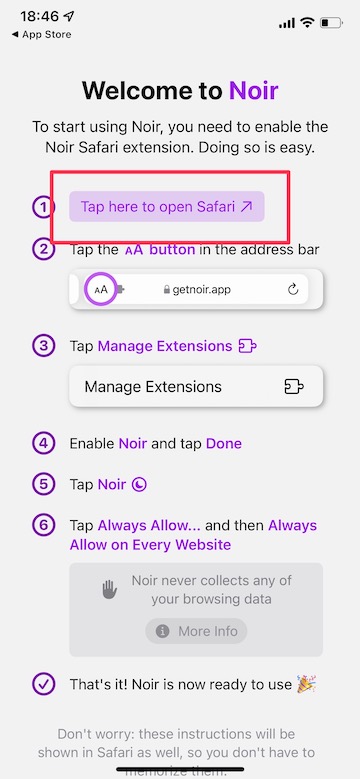 説明文中の「Tap here to open Safari」をタップします
説明文中の「Tap here to open Safari」をタップします
Safariが開き、自動でページが移行します
4
アドレスバー左端の「ああ」をタップします
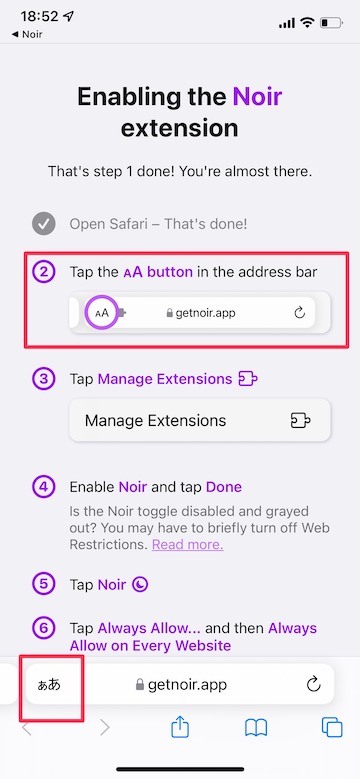 画面下部のアドレスバーの左端に表示されている「ああ�」または「AA」をタップします
画面下部のアドレスバーの左端に表示されている「ああ�」または「AA」をタップします
5
「機能拡張を管理」をタップして「Noir」をオンにします
「機能拡張を管理」をタップします
右横のスイッチをオンにして「完了」をタップします
6
「Noir」をタップします
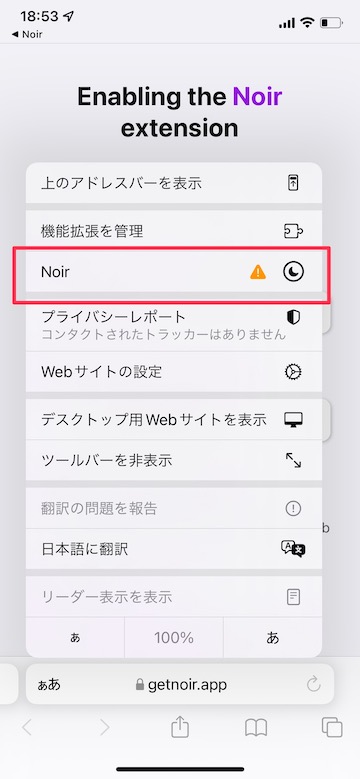 「Noir」をタップします
「Noir」をタップします
7
ポップアップをタップしてアクセスを許可します
表示されるポップアップをタップして「Noir」からのアクセスを許可します
内容は、後からアプリ上で修正することも可能です
8
「完了」をタップします
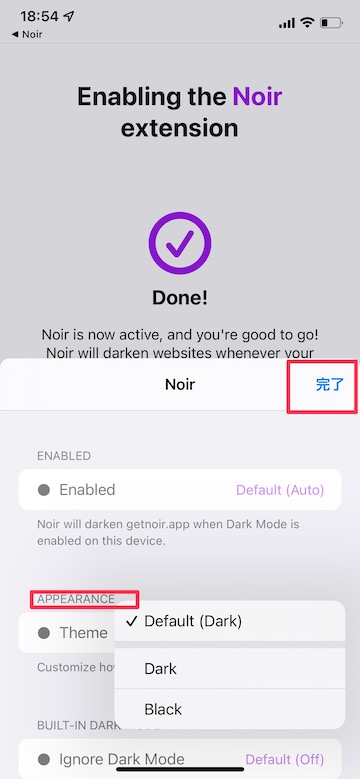 設定内容を確認して「完了」をタップします
設定内容を確認して「完了」をタップします
背景のトーンや、設定した内容を変更することもできます
9
iPhoneを「ダークモード」に切り替えて「Safari」を起動します
コントロールセンターを開き、「ダークモード」に切り替えます
画像左の”従来のダークモード”に比べ、画像右のように”Webページ全体”がダークトーンで表示されます
(reonald)